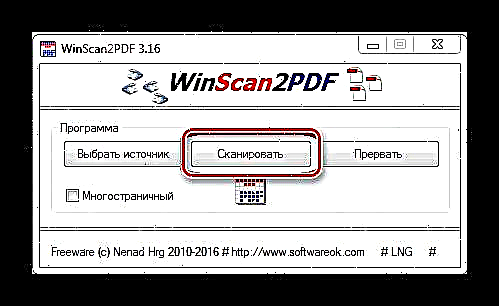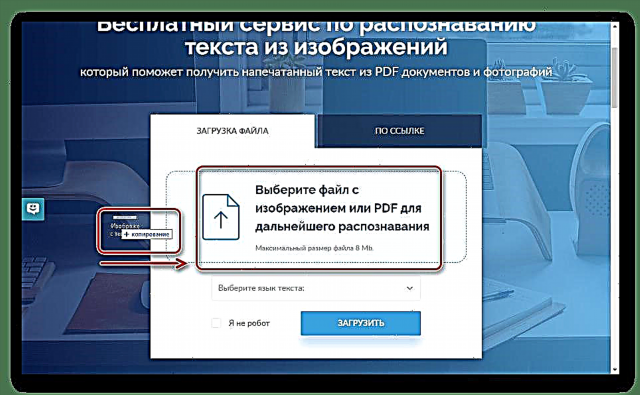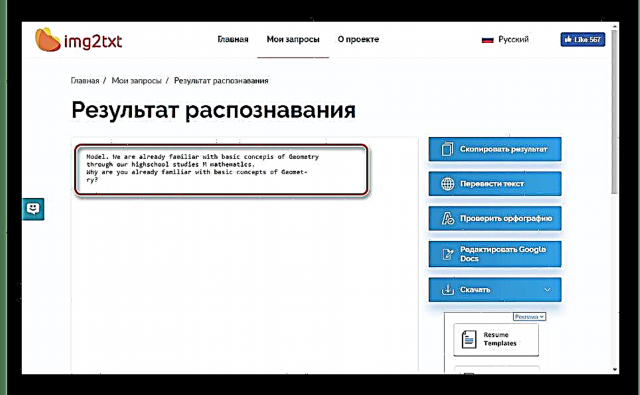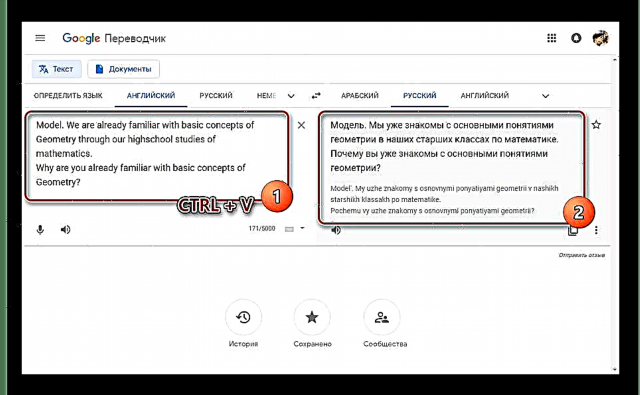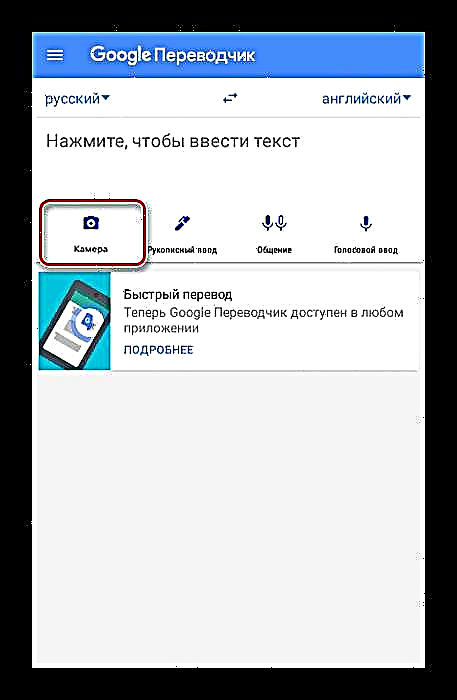Dauden itzulpen zerbitzu guztien artean, Google da ezagunena eta, aldi berean, kalitate handikoa, funtzio ugari eskaintzen ditu eta munduko edozein hizkuntza onartzen ditu. Kasu honetan, irudian testua itzultzeko beharra dago, modu batean edo bestean edozein plataformatan egin daitekeena. Argibideen zati gisa, prozedura honen alderdi guztiei buruz hitz egingo dugu.
Itzuli irudiaren bidez Google Translate
Irudietatik testua itzultzeko bi aukera aztertuko ditugu ordenagailu bateko web zerbitzuan edo Android gailu bateko aplikazio ofizial baten bidez. Hemen merezi du kontuan, bigarren aukera sinpleena eta unibertsala da.
Ikusi, halaber: Interneten dagoen testu baten itzulpena
1. metodoa: Webgunea
Gaur egun Google Translate guneak lehenetsita ez du testuak irudietatik itzultzeko gaitasuna ematen. Prozedura hau burutzeko, zehaztutako baliabidera ez ezik, testuak aitortzeko zerbitzu osagarri batzuetara jo beharko duzu.
1. pausoa: Testua lortu
- Aldez aurretik testu itzulgarria duen irudia prestatu. Egiaztatu edukia ahalik eta argiena dela emaitza zehatzagoak lortzeko.
- Ondoren, argazkietatik testua aitortzeko programa berezi bat erabili behar duzu.
Irakurri gehiago: Testua hautemateko softwarea
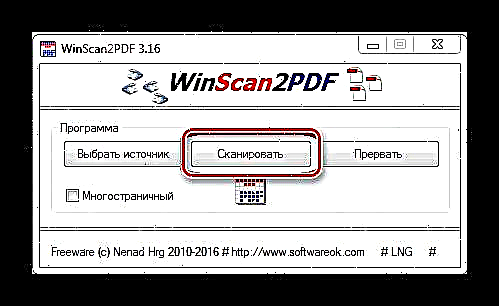
Aukera alternatibo gisa eta, aldi berean, erosoagoa den moduan, lineako zerbitzuetara jo dezakezu antzeko gaitasunekin. Adibidez, baliabide horietako bat IMG2TXT da.
Ikusi ere: Argazki eskanerra sarean
- Zerbitzuaren webgunean, egin klik deskargatzeko eremuan edo arrastatu testu bat duen irudia bertara.
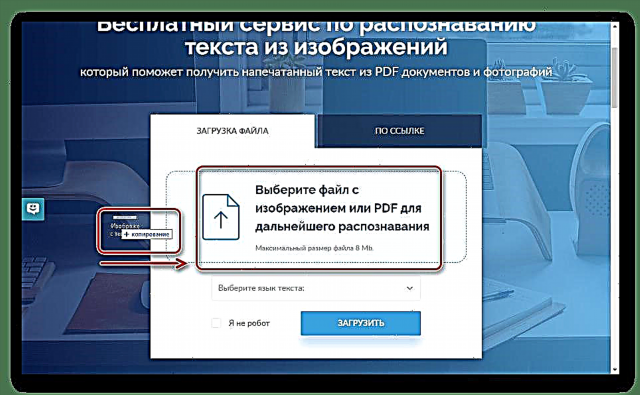
Aukeratu itzuliko den materialaren hizkuntza eta sakatu botoia "Upload".
- Horren ondoren, irudiko testua orrian agertuko da. Jatorrizkoa ondo betetzen dela egiaztatu eta, beharrezkoa izanez gero, zuzendu aitortzean egindako akatsak.
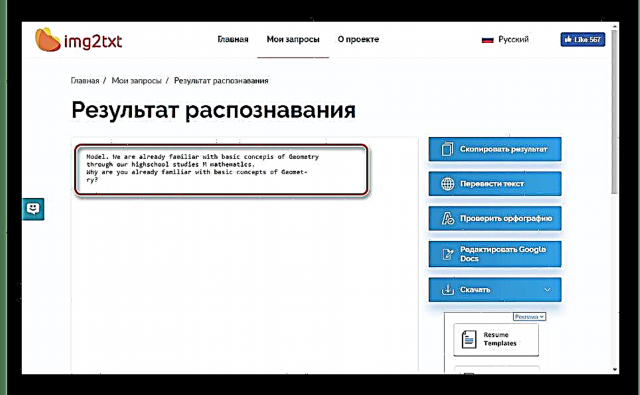
Ondoren, hautatu eta kopiatu testu-eremuko edukia tekla konbinazioan sakatuta "CTRL + C". Botoia ere erabil dezakezu "Kopiatu emaitza".

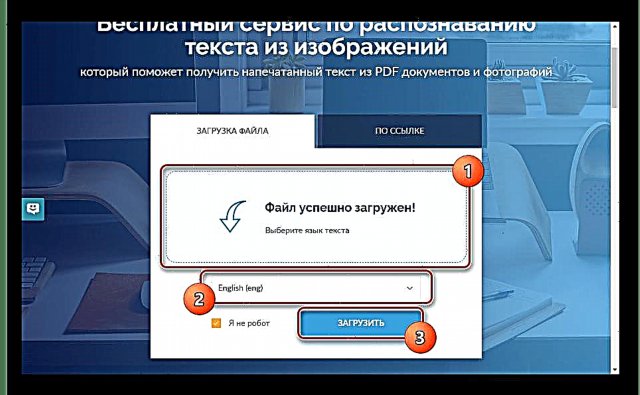

2. pausoa: itzul ezazu testua
- Ireki Google Translator beheko esteka erabiliz eta hautatu goiko panelan hizkuntza egokiak.
Joan Google Translate webgunera
- Testu-koadroan, itsatsi aurretik kopiatutako testua teklatu lasterbidea erabiliz "CTRL + V". Beharrezkoa bada, berretsi errore zuzenketa automatikoa hizkuntzaren arauen arabera.
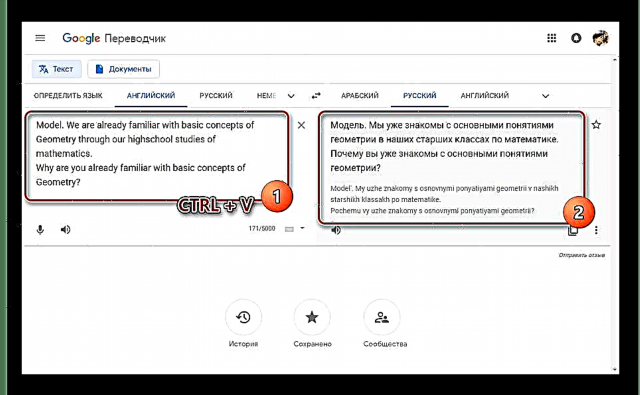
Modu batean edo bestean, testu egokiak nahi den testua erakutsiko du aldez aurretik hautatutako hizkuntzan.

Metodoaren eragozpen esanguratsu bakarra kalitate txarreko irudien testuak aitorpen nahiko okerra da. Hala ere, argazkia bereizmen handiko moduan erabiltzen baduzu, ez da arazorik izango itzulpenarekin.
2. metodoa: aplikazio mugikorra
Webgunea ez bezala, Google Translate mugikorretarako aplikazioak irudiengandik testua software gehigarririk gabe itzultzeko aukera ematen du, horretarako, kamera zure telefonoan erabiliz. Deskribatutako prozedura egiteko, zure gailuak kamera ertaina eta altuagoa izan behar du. Bestela, funtzioa ez da erabilgarri egongo.
Joan Google Translate Google Play-era
- Ireki orria emandako esteka erabiliz eta deskargatu. Horren ondoren, aplikazioa abiarazi behar da.

Lehenengo hasieran, adibidez, desgaitu dezakezu "Lineaz kanpoko itzulpena".
- Aldatu itzulpen hizkuntzak testuaren arabera. Aplikazioaren goiko panelaren bidez egin dezakezu hori.
- Orain, testua sartzeko eremuan, egin klik azpitituluen ikonoan "Kamera". Horren ondoren, zure gailuaren kameraren irudia pantailan agertuko da.
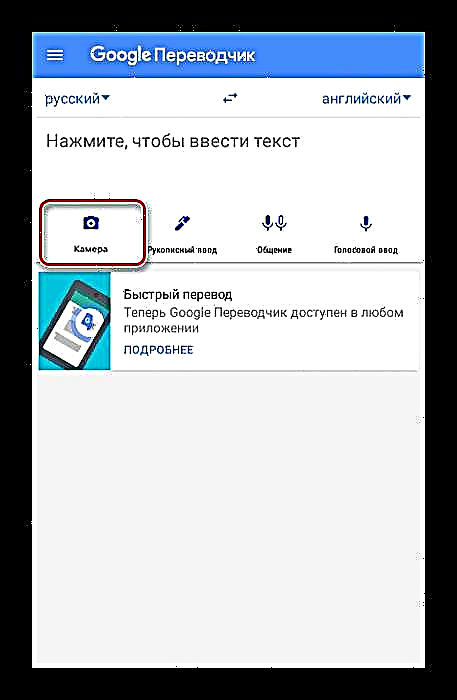
Azken emaitza lortzeko, apuntatu kamera itzulitako testura.
- Aurretik egindako argazki batetik testua itzuli behar baduzu, egin klik ikonoan "Inportatu" beheko panelean kamera moduan.

Gailuan, bilatu eta hautatu nahi duzun irudi fitxategia. Horren ondoren, testua emandako hizkuntzara itzuliko da, aurreko bertsioarekin analogiaz.


Emaitza lortzea lortu duzula espero dugu, aplikazio honetarako argibideak amaitzen baititugu. Aldi berean, ez ahaztu Androiderako itzultzaile baten aukerak modu independentean ikertzea.
Ondorio
Irudi fitxategietatik testua itzultzeko eskuragarri dauden aukera guztiak berrikusi ditugu Google Translate erabiliz. Bi kasuetan, prozedura nahiko erraza da, eta beraz arazoak noizean behin sortzen dira. Kasu honetan, baita bestelako gaiak ere, jar zaitez gurekin harremanetan iruzkinetan.